[电脑店一键重装系统]Win10鼠标滚动后页面没反应怎么办|鼠标滚轮
软件介绍
[电脑店一键重装系统]Win10鼠标滚动后页面没反应怎么办|鼠标滚轮无响应的两种解决方法
鼠标的滚轮大家都很熟悉,我们可以在一些界面无法全部显示时进行滚动翻页,方便阅读,例如浏览网页就经常使用到这个功能,不过有安装了win10系统的用户反应称无法在翻页的界面中使用鼠标滚轮翻页,但是鼠标确认是没问题的,遇到这种情况该怎么办呢?下面小编为大家介绍两种解决方法,供大家参考。
系统推荐:雨林木风GHOST WIN10 X64 专业版
相关教程推荐:
安装Win10系统后鼠标无法使用怎么办
升级win10系统后鼠标不能用的原因与解决办法
方法一:
使用本地帐户登录可能是用户配置文件出现问题可尝试使用本地帐户登录。如果原来的帐户不行,那么可以新建一个本地帐户可以使用后再重新绑定微软帐户。如果大家也遇到这样的问题
1、按下【win+i】,点击【账户】;

2、在左侧点击【家庭和其他用户】,在右侧点击【将其他人添加到这台电脑】;
3、点击底部的【我没有这个人的登录信息】(如果没有显示的话稍等片刻);
4、点击【添加一个没有 Microsoft 账户的用户】;
5、接着我们输入需要设置的用户账户名,密码 ,设置完成后点击下一步即可。
方法二:
尝试修复Win10系统
1、同时按下Win键+X,选择【命令提示符(管理员)】;
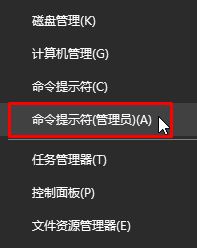
2、然后输入以下指令修复系统(也可以右键复制粘贴): dism/Online /Cleanup-Image /CheckHealth
dism/Online /Cleanup-Image /RestoreHealth
通过以上方法就能解决Win10鼠标滚动后页面没反应的问题了,又遇到这种情况的用户可以安照小编的方法去设置,希望能帮助到大家。
鼠标的滚轮大家都很熟悉,我们可以在一些界面无法全部显示时进行滚动翻页,方便阅读,例如浏览网页就经常使用到这个功能,不过有安装了win10系统的用户反应称无法在翻页的界面中使用鼠标滚轮翻页,但是鼠标确认是没问题的,遇到这种情况该怎么办呢?下面小编为大家介绍两种解决方法,供大家参考。
系统推荐:雨林木风GHOST WIN10 X64 专业版
相关教程推荐:
安装Win10系统后鼠标无法使用怎么办
升级win10系统后鼠标不能用的原因与解决办法
方法一:
使用本地帐户登录可能是用户配置文件出现问题可尝试使用本地帐户登录。如果原来的帐户不行,那么可以新建一个本地帐户可以使用后再重新绑定微软帐户。如果大家也遇到这样的问题
1、按下【win+i】,点击【账户】;

2、在左侧点击【家庭和其他用户】,在右侧点击【将其他人添加到这台电脑】;
3、点击底部的【我没有这个人的登录信息】(如果没有显示的话稍等片刻);
4、点击【添加一个没有 Microsoft 账户的用户】;
5、接着我们输入需要设置的用户账户名,密码 ,设置完成后点击下一步即可。
方法二:
尝试修复Win10系统
1、同时按下Win键+X,选择【命令提示符(管理员)】;
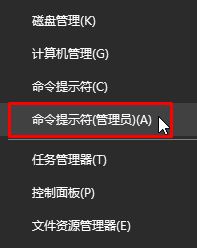
2、然后输入以下指令修复系统(也可以右键复制粘贴): dism/Online /Cleanup-Image /CheckHealth
dism/Online /Cleanup-Image /RestoreHealth
通过以上方法就能解决Win10鼠标滚动后页面没反应的问题了,又遇到这种情况的用户可以安照小编的方法去设置,希望能帮助到大家。
更多>>U老九推荐教程
- [聪明狗一键重装系统]win10开机出现“选择操作系统”界面很烦人
- [多特一键重装系统]win10怎么拨号上网|win10拨号上网方法介绍
- [九猫一键重装系统]win10笔记本电脑一连wifi就蓝屏怎么办?
- [彩虹一键重装系统]win10系统打开移动硬盘提示参数错误的解决方
- [系统基地一键重装系统]win10怎么添加开机启动程序|win10开机启
- [小猪一键重装系统]mdf文件是什么?win10系统下打开mdf文件的方法
- [系统基地一键重装系统]怎么设置生成win10蓝屏日志|win10系统蓝
- [u启动一键重装系统]win10桌面回不去了是怎么回事|win10桌面回不
- [得得一键重装系统]win10无法玩真三国无双4怎么办|win10玩真三国
- [360一键重装系统]win10系统中怎么搭建Java开发环境|win10系统搭
- [老友一键重装系统]win10系统中怎么对ip地址进行伪装|Win10电脑
- [绿茶一键重装系统]win10怎么将纸质文档文件扫描到电脑上的方法
- [小猪一键重装系统]Win10系统如何设置自定义文件夹布局?
- [大番薯一键重装系统]win10 windows键无效|win10 windows键无效
- [小黑马一键重装系统]Win10 c++2005 安装失败怎么办|visualc++20
- [萝卜家园一键重装系统]win10 服务器打印处理程序服务没有运行怎
- [多特一键重装系统]win10系统C盘图标有个小锁标记是怎么回事?怎
- [深度一键重装系统]Win10 1709精简版 可更新至16299.64
- [彩虹一键重装系统]win10系统打开移动硬盘提示参数错误的解决方
- [老友一键重装系统]深度技术in10系统每次关机都提示需要结束程序
更多>>U老九热门下载
- [彩虹一键重装系统]win10电脑护眼设置怎么取消|win10电脑护眼模
- [大番薯一键重装系统]Win10老是弹出UC头条怎么关闭?
- [电脑公司一键重装系统]win10系统ip设置属性打不开的解决方法
- [友用一键重装系统]Win10系统中 bitlocker找不到tpm怎么办?
- [萝卜菜一键重装系统]win10开机总提示无法启动sens服务的解决方
- [大番薯一键重装系统]win10插耳机有声音 外放没声音的解决办法
- [萝卜花园一键重装系统]Win10系统自带应用3D builder是什么?
- [绿萝一键重装系统]win10一直弹出开始菜单怎么办|win10一直弹出
- [老友一键重装系统]win10关机速度太慢了磨人有什么办法可以提速
- [九猫一键重装系统]Win10系统IE11提示“IE已停止工作”怎么解决



![[老友一键重装系统]升级win10后一直反复重启怎么回事](http://www.ulaojiu.com/uploads/allimg/180506/1_0506143224J35.png)
![[u当家一键重装系统]win10系统玩魔兽争霸全屏怎么设置](http://www.ulaojiu.com/uploads/allimg/180506/1_050614392W960.png)